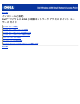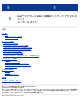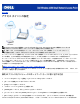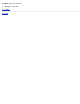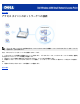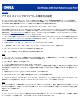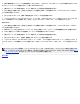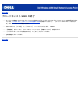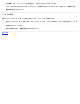Users Guide
目次に戻る
ファイルとプリンタの共有の設定
ファイルとプリンタの共有のインストール
プリンタの共有
ファイルの共有
ファイルとプリンタの共有のインストール
下記の指示に従って、ファイルとプリンタを共有サービス用にインストールします。
Windows 2000 と XP
111 [マイ ネットワーク] アイコン (Windows 2000 ではデスクトップ、Windows XP では [スタート] ボタン メニュー) を右クリッ
クし、左クリックしてメニューの [プロパティ] を選択します。
111 [LAN] アイコンを右クリックし、メニューの [プロパティ] を選択します。
111 [Microsoft ネットワーク用ファイルとプリンタ共有] が表示されたら、このセクションを飛ばします。 ファイルとプリンタ共
有サービスは既にインストールされています。
111 [Microsoft ネットワーク用ファイルとプリンタ共有] が表示されない場合、[インストール] ボタンをクリックします。
111 [サービス] をクリックして [追加] ボタンをクリックします。
111 [Microsoft ネットワーク用ファイルとプリンタ共有] をクリックして選択し、[OK] ボタンをクリックします。
プリンタの共有
プリンタを共有するには、共有するコンピュータで次のステップを実行します。
111 [スタート] ボタンをクリックし、[設定] をクリックし、次に [プリンタ] をクリックします。
111 共有するプリンタをクリックしてハイライトします。
111 [ファイル] メニューで [プロパティ] をクリックします。
111 [共有] タブをクリックし、次に、[共有する] をクリックします。
111 画面の指示に従って完了します。
これで他のコンピュータもプリンタを使用できます。
別のコンピュータで次のステップを実行します。
111 [スタート]
ボタンをクリックし、[設定] をクリックし、次に [プリンタ] をクリックします。
111 [プリンタの追加] アイコンをダブルクリックします。
111 最初の画面で [次へ] をクリックします。